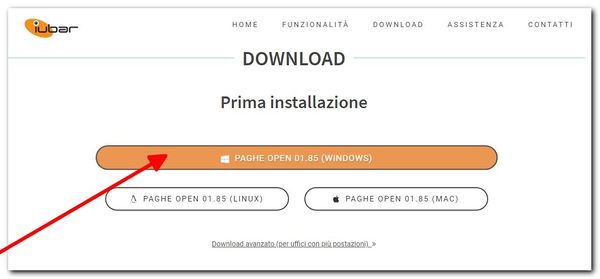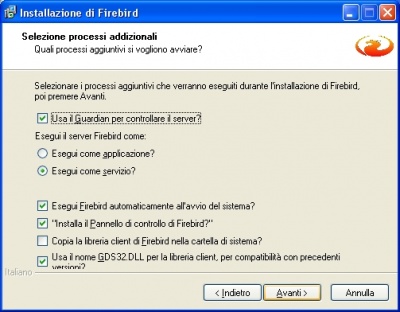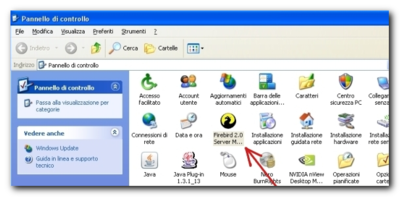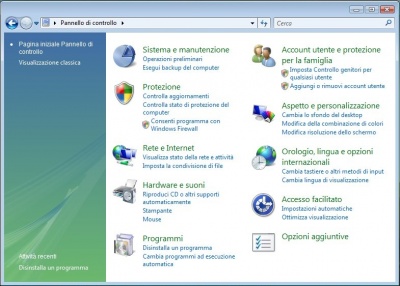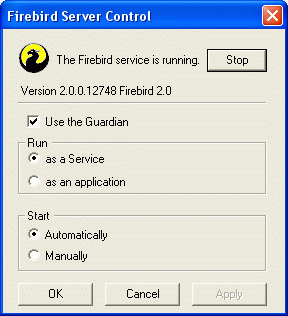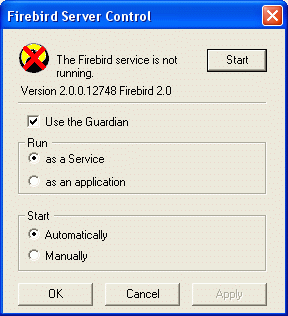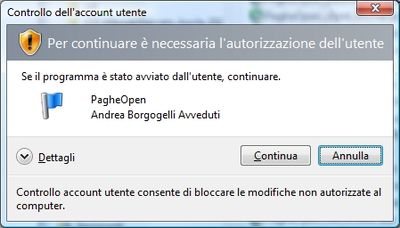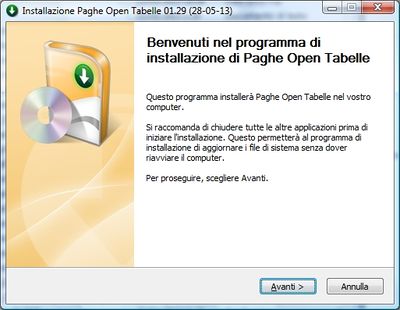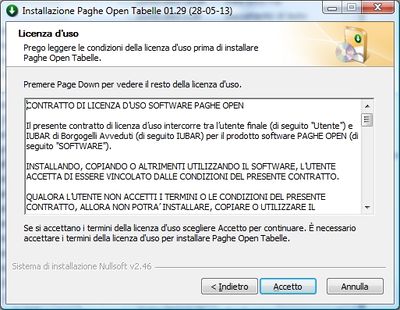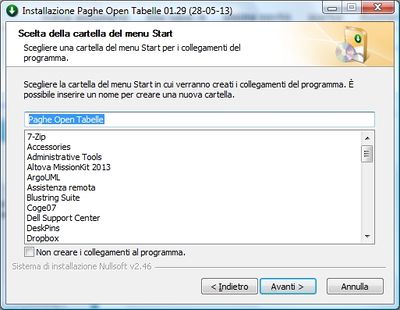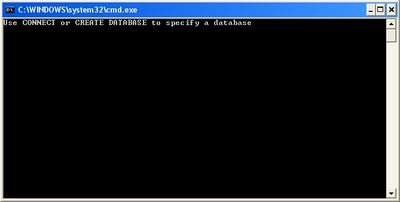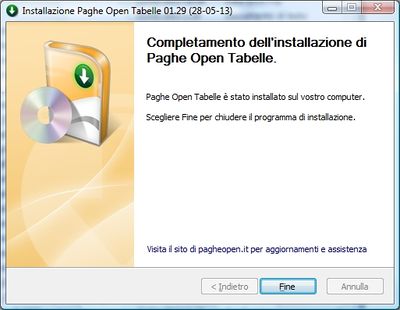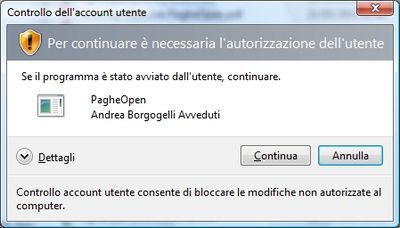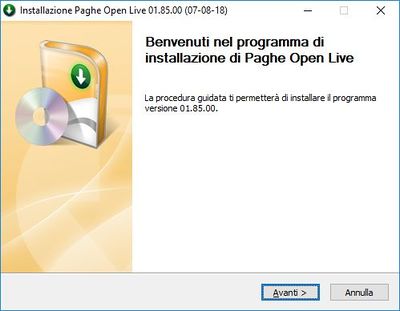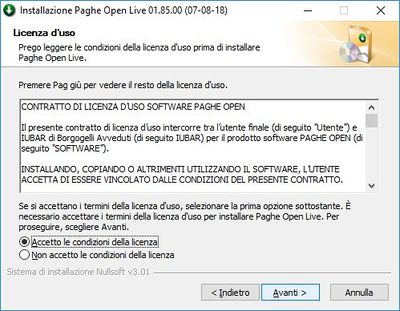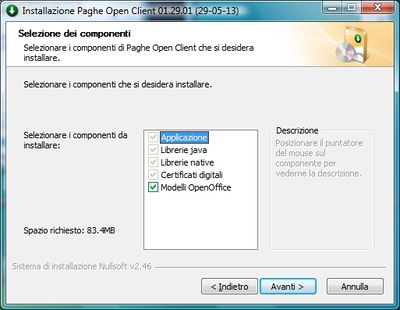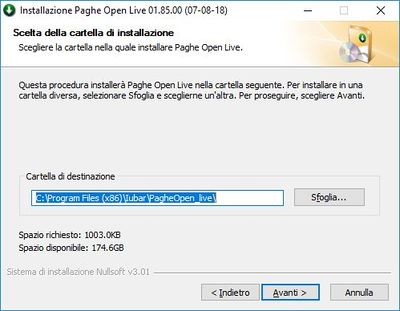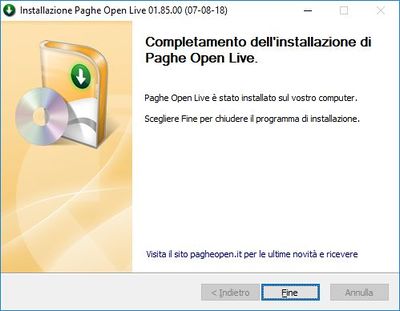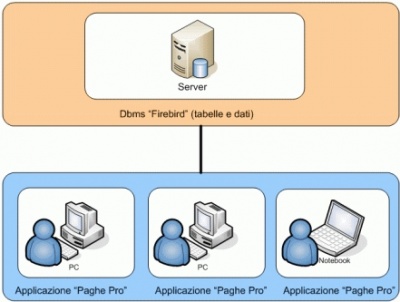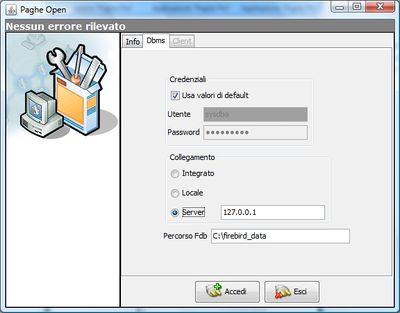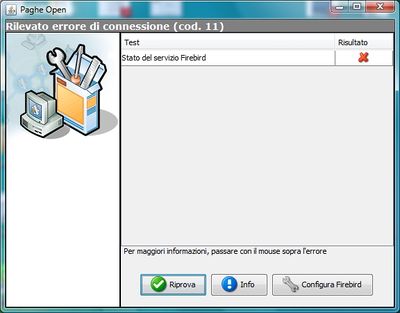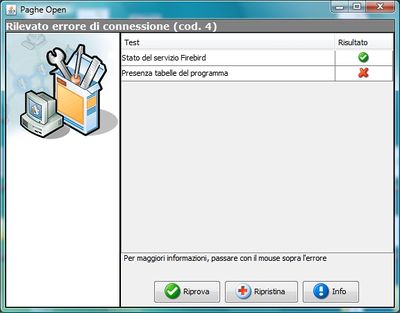Installazione per Windows: differenze tra le versioni
| Riga 67: | Riga 67: | ||
<!--{{Notebox|Questa sezione è in fase di aggiornamento}}--> | <!--{{Notebox|Questa sezione è in fase di aggiornamento}}--> | ||
*Installare il pacchetto "Tabelle_xxxx.exe" sulla stessa macchina sui cui è stato installato il Dbms "Firebird".(xxxx varia a seconda della versione disponibile on line). | *Installare il pacchetto "Tabelle_xxxx.exe" sulla stessa macchina sui cui è stato installato il Dbms "Firebird". | ||
(xxxx varia a seconda della versione disponibile on line). | |||
*Seguire le istruzioni come in figura. | *Seguire le istruzioni come in figura. | ||
Versione delle 12:09, 22 gen 2016
Prima installazione
La procedura di installazione si differenzia a seconda del sistema operativo in uso sulla propria postazione.
Per chi utilizza Windows 7/8/10 il pacchetto di installazione è unico ed è denominato PagheOpen_Full che installa Firebird, Tabelle e Client. Per chi utilizza invece altri sistemi operativi quali XP o Vista, la procedura si articola in tre fasi che devono essere completate in sequenza prima di poter utilizzare l'applicazione.
Di seguito saranno illustrate, passo dopo passo, le operazioni necessarie per le due tipologie di installazione.
Installazione standard
Per OS Windows 7/8/10
E' sufficiente scaricare ed installare sulla propria postazione di lavoro, il pacchetto denominato PagheOpen_XX.XX denominato PagheOpen_Full.
Installazione avanzata
Per OS Xp - Vista
La procedura di installazione si articola in tre fasi, tutte e tre le fasi vanno completate per l'installazione corretta del software:
- Fase 1 - Installazione modulo Server
- Fase 2 - Generazione delle tabelle
- Fase 3 - Installazione client
Fase 1: Installazione modulo server
Per prima cosa è necessario procedere all'installazione del Dbms Firebird scegliendo il pacchetto compatibile con il proprio sistema operativo.
Installazione Database Management System (DBMS)
- Scaricare il DBMS Firebird a seconda del proprio sistema operativo.
- Durante l'installazione di Firebird è importante lasciare la configurazione preeesistente come indicato nelle immagini sotto:
Dopo aver terminato l'installazione del Dbms "Firebird", è necessario riavviare il pc.
E' importante che Firebird venga installato sul disco C:
Gli utenti Windows, al successivo boot del computer, possono verificare dal Pannello di Controllo lo stato del servizio e specificare la modalità di esecuzione.
- Accedere prima al Pannello di Controllo
- Poi fare clic su "Firebird Server Manager"
Firebird Server Manager su Windows Vista
- Da Pannello di controllo -> Opzioni aggiuntive cliccare sull'icona di Firebird per verificarne l'esecuzione.
- Nelle immagini seguenti è mostrato il pannello di controllo di Firebird e il relativo stato: attivo o non attivo.
- Verificare che Firebird sia in esecuzione prima di procedere all'utilizzo del programma o all'installazione/aggiornamento delle tabelle.
Fase 2: Generazione delle tabelle
- Installare il pacchetto "Tabelle_xxxx.exe" sulla stessa macchina sui cui è stato installato il Dbms "Firebird".
(xxxx varia a seconda della versione disponibile on line).
- Seguire le istruzioni come in figura.
- Se si desidera installare dei dati di prova per effettuare dei test, è necessario mettere la spunta sulla casella Dati di esempio come in figura:
La generazione delle tabelle puo' richiedere anche una decina di minuti, quindi è importante attendere fino alla chiusura della finestra di installazione (vedi figura sotto) senza chiuderla.
A questo punto la creazione delle tabelle è andata a buon fine.
Si puo' procedere con l'installazione del client dopo aver verificato i requisiti.
Fase 3: Installazione modulo client
Verifica dei requisiti di sistema
- Verificare che sul pc sia installato il supporto java.
- E' importante che si tratti della versione 1.6 o superiore.
- Cliccare qui per eseguire il test di verifica.
Figura 1:
Se appare l'immagine animata come quella riportata in figura 1, significa che l'ambiente Java è già installato ed è correttamente funzionante. Quindi procedere al passo successivo.
Figura 2:
Al contrario, se appare un'immagine come quella riportata in figura 2 significa che il supporto java è assente. Occorre provvedere all'installazione o all'aggiornamento di Java nel caso non si disponga almeno della versione 1.6.
- Verificare se sulla postazione di lavoro sia disponibile Adobe Reader o un'applicazione equivalente.
Procedura di installazione del client
Installare il file eseguibile PagheOpen_xxxx.exe disponibile sul sito e procedere come descritto nelle figure.
Installazione in rete
Per uffici che prevedono un notevole volume di lavoro e utilizzano tre o più postazioni per l'elaborazione, si consiglia l'impiego di un server dedicato per la gestione dei dati.
In questa configurazione, per una maggior efficienza, il Dbms (ovvero il modulo di gestione delle tabelle) è installato su un computer dedicato (server). E' possibile poi collegare un qualsiasi numero di postazioni client (i pc che utilizzano l'applicazione) al Dbms, sia internamente che esternamente alla sede di lavoro.
La procedura di installazione delle singoli fasi è la stessa vista sopra, occorre però installare la fase 1 e la fase 2 sul server e installare la fase 3 (il client) sui pc che utilizzano il programma.
Per questa configurazione è importante che la connessione di rete sia già correttamente configurata;
all'avvio del programma occorre indicare nella schermata di accesso al sistema l'indirizzo del server o il nome come visualizzato in figura :
Avvio dell'applicazione
Far partire l'applicazione con doppio click, dall'icona creata sul desktop come in figura. Il programma durante l'installazione crea anche una cartella denominata Dati Paghe in cui vengono creati tutti i documenti prodotti (i modelli, le dichiarazioni ecc..).
Diagnostica
Se si sono verificati degli errori durante l'installazione, la finestra di diagnostica li segnala con una X rossa:
- Errore 1: Stato del servizio Firebird
Le cause possono essere diverse:
- Non è stato installato il software "Firebird" che gestisce le tabelle del programma. Verificare l'installazione della fase1
- Il servizio Firebird non è in esecuzione. Verificarne la configurazione nella nota operativa
- Sul pc in uso è attivato un firewall (diverso da quello integrato in Windows) che blocca la comunicazione tra l'applicazione e Firebird, occorre provvedere a configurarlo opportunamente o a disabilitarlo temporaneamente.
- Se è stato installato Firebird su un pc diverso da quello su cui è installato il programma paghe, occorre accertarsi di aver inserito l'indirizzo corretto del computer remoto nella maschere di collegamento.
- Errore 2: Tabelle non correttamente installate
- Occorre verificare la presenza delle tabelle :
Da Risorse del computer, C/ Firebird_data, verificare la presenza della cartella e al suo interno di 5 file.fdb.
Se la cartella è vuota o inesistente, fare riferimento alla Fase 2 dell'installazione.